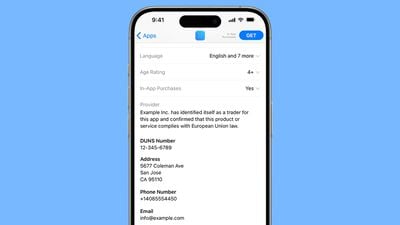همه چیز جدید در iOS 18 بتا 5

با پنجمین بتای iOS 18 که امروز منتشر شد، اپل برخی از ویژگیهای جدید قابل توجه را اضافه کرد، هرچند که در مراحل بعدی آزمایش بتا قرار میگیرد. بهروزرسانیهای طراحی در برنامه Photos و یک گزینه کاملاً جدید سافاری به همراه چندین تغییر کوچکتر وجود دارد.

تغییرات برنامه Photos
اپل به بازخورد آزمایشکنندگان در مورد اپلیکیشن Photos پاسخ داد و تغییراتی برای سادهتر کردن طراحی ایجاد شده است. چرخ فلکی که به کاربران اجازه میداد از شبکه اصلی عکسها در مجموعههای مختلف تند بکشند، به طور کامل حذف شده است و باعث میشود برنامه کمتر گیجکننده و تکراری شود.
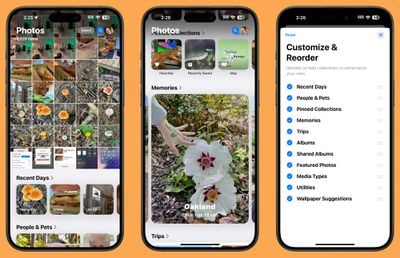
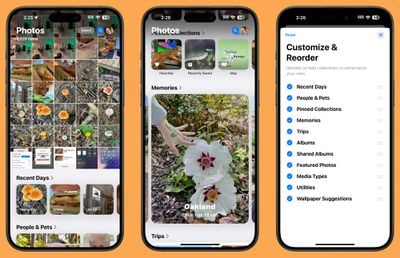
برنامه Photos هنوز یک طراحی یکپارچه یک صفحه دارد و به شبکه عکس باز می شود که در آن می توانید همه عکس های خود را ببینید. با بهروزرسانی، تصاویر شبکهای بیشتری را میتوان بهطور همزمان مشاهده کرد و میتوانید به پایین اسکرول کنید تا به مجموعهها برسید.
کاربرانی که چندین آلبوم دارند، آلبومهای خود را بالاتر در برنامه Photos میبینند و محتوای Recently Saved اکنون در مجموعه Recent Days ادغام شده است. ترتیب مجموعه ها را می توان سفارشی کرد، زیرا ابزارهای سفارشی سازی باقی می مانند. میتوانید تصمیم بگیرید که چه چیزی را میخواهید در برنامه Photos ببینید و در کجا.
کنترل حواس پرتی در سافاری
اپل یک ویژگی جدید Distraction Control را به Safari اضافه کرد که به کاربران آیفون اجازه میدهد عناصر حواسپرتی را از یک صفحه وب یا مقاله پنهان کنند. ورود به سیستم، پنجرههای برگزیده کوکی، اعلامیههای GDPR، بنرهای ثبتنام خبرنامه، پخش خودکار ویدیوها و موارد دیگر را میتوان از دید پنهان کرد.
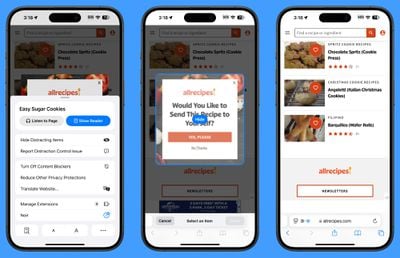
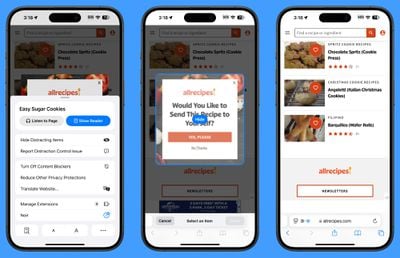
Distraction Control یک مسدودکننده تبلیغات نیست و عناصر پویا مانند تبلیغات را در یک صفحه پنهان نمی کند. میتوانید از این ویژگی برای پنهان کردن موقت آنها استفاده کنید، اما وقتی یک آگهی تازهسازی میشود، نسخه پشتیبان نشان داده میشود. برای عناصر صفحه استاتیک در نظر گرفته شده است.
از تنظیمات صفحه وب سافاری می توان به کنترل حواس پرتی دسترسی داشت. روی تنظیمات ضربه بزنید و سپس گزینه Hide Distracting Items را انتخاب کنید. از آنجا، می توانید روی عنصری در صفحه ای که می خواهید پنهان کنید ضربه بزنید. کنترل حواسپرتی همگامسازی نمیشود و عناصر صفحه باید بهطور جداگانه در هر یک از دستگاههای شما پنهان شوند. با رفتن به تنظیمات و ضربه زدن روی Show Hidden Items می توانید هر چیزی را که پنهان شده است فاش کنید.
گزینه های صفحه اصلی
اگر به مدت طولانی روی صفحه اصلی فشار دهید و “ویرایش” را انتخاب کنید، یک گزینه جدید “ویرایش صفحات” وجود دارد. با این تنظیم میتوانید کل صفحههای صفحه اصلی را حذف کرده یا از دید پنهان کنید. این همان رابطی است که می توانید با ضربه زدن روی سه نقطه در پایین نمایشگر در حالت ویرایش صفحه اصلی به آن دسترسی پیدا کنید، فقط با برچسب زدن بهتر، واضح تر است.


نمادهای حالت تاریک
اپل برخی از گزینههای حالت تاریک را تغییر داد، نماد Maps را یک بار دیگر طراحی کرد و نماد Find My را بهروزرسانی کرد. نماد Maps اکنون سیاه، سفید، خاکستری و آبی است و اپل دیگر رنگها را حذف میکند، در حالی که Find My اکنون حلقههای واضحتری در سایههای مختلف سبز دارد.
![]()
![]()
جستجوی حالت تاریک
وقتی برنامهای را با استفاده از رابط جستجو جستجو میکنید، وقتی حالت تاریک روشن است، نماد برنامه به درستی در حالت تاریک نشان داده میشود. پیش از این، جستجو نمادهای حالت نور را نشان می داد.


مرکز کنترل
اپل طراحی برخی از نمادهای مرکز کنترل را تغییر داده است.
![]()
![]()
چندین آیکون گرافیک بزرگتری دارند:
- یادداشت صوتی
- کرونومتر
- حالت هواپیما
- صفحه اصلی
- از راه دور
- گزینه Shortcuts Open App
- ماشین حساب
- اسکن کد
- ذره بین
- کیف پول
- برای پول نقد ضربه بزنید
- دسترسی کمکی و هدایت شده
- شنیدن، زیرنویسهای زنده، و تعادل استریوی چپ-راست
- کنترل سوئیچ، کنترل صوتی، دسترسی کامل به صفحهکلید، لمس کمکی، آینهکاری ساعت اپل، کنترل دستگاههای اطراف، و ردیابی چشم.
- تقریباً تمام نمادهای Vision Accessibility
و چندین تغییر طراحی وجود دارد:
- Orientation Lock اکنون یک قفل قرمز با یک فلش صورتی است.
- ضبط صفحه دارای یک نقطه داخلی کوچکتر و یک نقطه بیرونی ضخیم تر است. وقتی فعال می شود، دایره بیرونی قرمز تیره تر است، دایره داخلی همان قرمز روشن است.
- Screen Mirroring دارای مستطیل هایی با اندازه های مختلف است که یکی تیره تر و دیگری روشن تر است.
- Cellular Data اکنون به جای آنتن دارای چهار نوار سیگنال است.
- Orientation Lock اکنون به جای یک فلش سفید دارای یک فلش خاکستری است.
- Shortcuts اکنون شامل یک نسخه سیاه و سفید از نماد Shortcuts است.
- گرافیک تعویض باتری حالت کم مصرف، شارژ کمتری را نشان می دهد و طرح باتری اکنون به جای سفید، خاکستری است. وقتی روشن است، سطح باتری و طرح کلی هر دو زرد می شوند.
- کلید Live Speech یک صفحه کلید سفید و یک موج صوتی خاکستری به جای مخالف دارد.
- Headphone Accommodations اکنون به جای نماد هدفون یک نماد گوش دارد.
- ضامن حرکت Vehicle Motion Cues اکنون بهجای نقطهها دارای نماد ماشین است.
- رنگهای Smart Invert تغییر کردهاند (سفید اصلی و ستاره خاکستری به جای مخالف).
اپل همچنین تنظیمات غیر کاربردی Power Toggle بلوتوث را که در آخرین نسخه بتا ظاهر شده بود، حذف کرده است.
تغییرات جدید بیشتر
آیا از ویژگی جدیدی در iOS 18 بتا 5 اطلاع دارید که آن را کنار گذاشته ایم؟ در قسمت نظرات پایین ما را آگاه کنید.